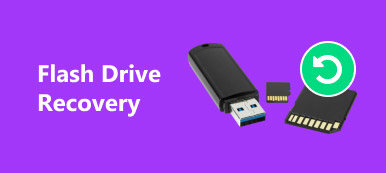「パソコンと仕事用パソコンの間でファイルを転送するためのSeagate外付けハードドライブを持っています。昨日いくつかのドキュメントを保存しましたが、今日接続するとドキュメントがなくなります。Seagateデータリカバリを作成するにはどうすればよいですか?」
幸いなことに、まだいくつかの方法があります。 Seagateハードドライブからデータを回復する 市場で。
このチュートリアルでは、 最高のSeagateハードドライブの回復ソフトウェア。 数分をかけて、あなたはSeagateのためのデータ回復ソフトウェア、ハウツーとハードドライブのデータ回復の成功率を高めるための助言を得ることができます。

外付けSeagateハードドライブからデータを回復する方法
Seagateハードドライブのデータ復旧の成功率を向上させるために、以下のヒントに従うことをお勧めします。
1 重要なファイルがなくなったことに気づいたら、あなたがしていることをやめてください。 失われたファイルが新しいデータで上書きされた場合、それはより困難です。 あなたのハードドライブから失われたファイルを取り戻す.
2 外付けSeagateハードドライブが破損している場合は、フォーマットする前にまずデータ復旧Seagate外付けハードドライブを試してください。 これは、フォーマットによってハードドライブから一部のデータが消去され、回復不能になる可能性があるためです。
3 常に最良のSeagateリカバリソフトウェアを選択してください。これは他のソフトウェアよりもはるかに高い成功率を示します。

Apeaksoft Seagateのデータ復旧で解決できる問題には、以下のものがあります。
- 削除されたファイルの回復:誤って内蔵および外付けハードドライブからファイルを削除します。
- フォーマットされたドライブの回復:誤ってFormat Seagateハードディスクをクリックします。
- 破損したドライブの回復:シーゲイトハードドライブの破損問題とディスクがフォーマットされていないというエラーメッセージが発生しました。
- ウイルス攻撃ドライブの回復:Seagateハードドライブは、ウイルス、マルウェア、トロイの木馬、ランサムウェア、またはその他の悪意のあるプログラムの影響を受けます。
- ドライブにアクセスできない、または隠れている:Seagateハードドライブが認識または表示されていません。
- 未知のエラー
外付けSeagateハードドライブからデータを回復する方法
ステップ1:失われたファイルを探すためにハードディスク全体をスキャンする
最新のSeagateハードドライブ回復ツールの最新バージョンをダウンロードして、お使いのコンピュータにインストールしてください。
外付けのSeagateハードドライブからデータを復元したい場合は、USBケーブルでコンピュータに接続する必要があります。
ファイルがなくなっていることに気づいたら、データ復旧を開始します。 ホーム画面には、データタイプと場所のXNUMXつのセクションがあります。 まず、データタイプ領域に移動し、[画像]、[オーディオ]、[ビデオ]、[メール]、[ドキュメント]、[その他]などのチェックボックスをオンにして、復元するデータタイプを選択します。 次に、場所セクションに移動し、回復する場所を選択します。
それはあなたをすることができます 画像の回復を取得JPG、ICO、PNG、BMP、GIF、PSD、TIFF、RAW、MP4、MP3、WAV、AVI、DOC、ZIPなどのビデオ、オーディオ、ドキュメント、電子メール形式など
データ復旧は、ローカルハードディスクの復旧と外付けハードドライブの復旧の両方をサポートしています。 準備ができたら、[スキャン]ボタンをクリックすると、最高のSeagateデータ復旧ツールが自動的に機能します。
外付けハードドライブが[デバイスの取り外し]領域に表示されない場合は、まずトラブルシューティングを試してください。

ステップ2:Seagateデータ復旧の前にファイルをプレビューする
標準スキャンが終わると、結果画面が表示されます。 あなたは回復可能なファイルが異なるタイプとフォーマットで配置されるのを見つけることができます。
たとえば、左側の列の[画像]オプションをクリックします。 JPG、ICO、PNG、GIFなどの名前のフォルダがいくつか表示されます。各フォルダを開くと、Seagateハードディスクで失われた画像のサムネイルを表示できます。
さらに、トップリボンの「フィルター」機能は、キーワードを入力して「フィルター」ボタンをクリックすることにより、単一のファイルをすばやく見つけることができます。
取得したいファイルが見つからない場合は、右上の「ディープスキャン」ボタンをクリックしてください。 シーゲイトのハードディスクを深くスキャンして、より回復可能なデータを見つけるには、より長い時間がかかります。 ここであなたも知りたいかもしれません ハードドライブの速度をテストする方法.

ステップ3:ワンクリックでデータ復旧シーゲイト外付けハードドライブ
Seagate外付けハードドライブから回復したいすべてのファイルを選択してください。 「回復」ボタンをクリックし、ポップアップダイアログにファイルを保存する宛先をドロップし、データ回復を開始します。 プロセスが完了するのを待ちます。 その後、通常どおりSeagateデータにアクセスできます。
さらにデータの損失を防ぐために、Seagate外付けハードドライブから復元したファイルを別のディスクに保存する必要があります。

まとめ:
Seagateは人気の高いストレージブランドであり、ストレージ製品は信頼性がありますが、他のハードドライブと同様にさまざまな問題が発生する可能性があります。 しかし、上記のガイドとヒントを使えば、Seagateハードドライブのデータ損失を心配する必要はもうありません。 Apeaksoft Seagateのデータ復旧は、さまざまな状況で、ほとんどすべての失われたデータを復旧することができます。 私たちのステップバイステップガイドは、初心者が簡単にデータ復旧Seagate外付けハードドライブと内蔵ハードディスクを行うのに役立ちます。 私たちの投稿があなたに役立つことを願っています。 Seagateのデータ復旧に関するご質問がある場合は、以下にメッセージを残してください。